VLC は、iOS ユーザーを含むほとんどのスマートフォン ユーザーにとって最適なメディア プレーヤー アプリです。ユーザーフレンドリーなインターフェイスと、共通機能と高度な機能が利用できることが主な理由です。機能のXNUMXつはダークモードです。 VLC のダーク モードまたはナイト テーマは、最も人気のある機能の XNUMX つです。

方法がわからない場合 VLC メディア プレーヤーアプリのダークモード機能をオンにしてください。包括的なガイドは次のとおりです。
VLCメディアプレーヤーのダークモード
VLC Media Player でダークモードを有効にする手順は、Android と iPhone で異なります。
VLC のダークモード [Android]
とします。 Android のホーム画面から、次の場所に移動します。 アプリケーション セクション。
とします。 下にスクロールしてクリックします VLC メディア プレーヤー ロゴ。
とします。 ホーム画面で、 を押します。 メニュー アイコン (XNUMX 本の水平線)。
とします。 あなたが選ぶ必要があります 設置 歯車アイコンが付いたオプション。
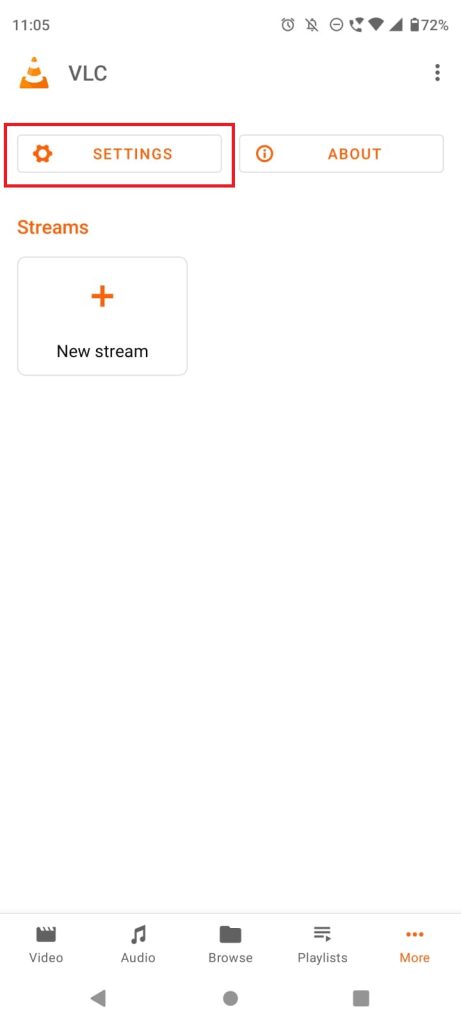
とします。 下に移動します 追加の設定 クリックする部分 インターフェース.
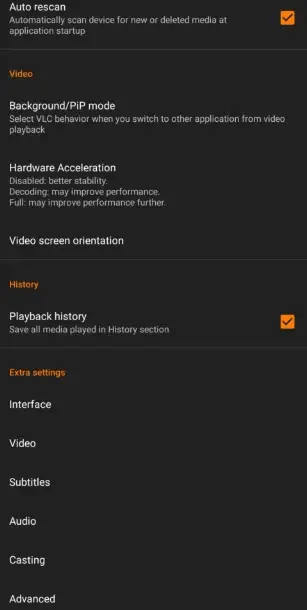
とします。 今クリック 昼夜モード オプション。
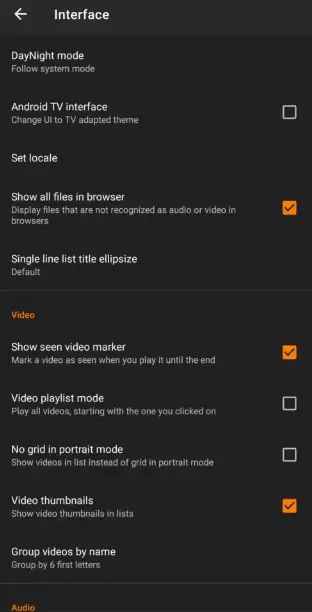
とします。 XNUMX つのオプションが表示されます。
システムモードに従う:これにより、スマートフォンのディスプレイ設定に基づいて VLC アプリケーションが実行されます。
昼夜モード:これは自動機能です。暗い環境ではダークモードがオンになり、より明るい環境ではライトモードに切り替わります。
ライトテーマ: これにより、アプリケーションが軽量モードで実行されます。
黒のテーマ: これにより、VLC アプリケーションのインターフェイスが暗くなります。
(8)ポップアップ ウィンドウで、 黒のテーマ, これにより、VLC プレーヤーでダークモードが有効になります。
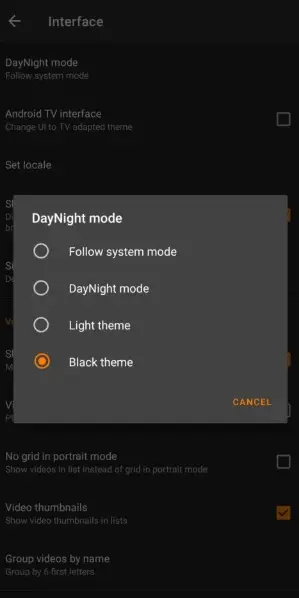
VLCナイトモード【iPhone】
古いバージョンの VLC メディア プレーヤー アプリケーションでは、VLC アプリケーション設定でテーマを変更できませんでした。ただし、iOS 用 VLC の最新バージョンには、ライト モードとダーク モードを切り替えるオプションがあります。したがって、VLCメディアプレーヤーアプリを更新してください アプリストア.
(1)。 開ける VLC メディア プレーヤー iPhone のアプリケーション。
(2)。 クリック 設置 アイコン。
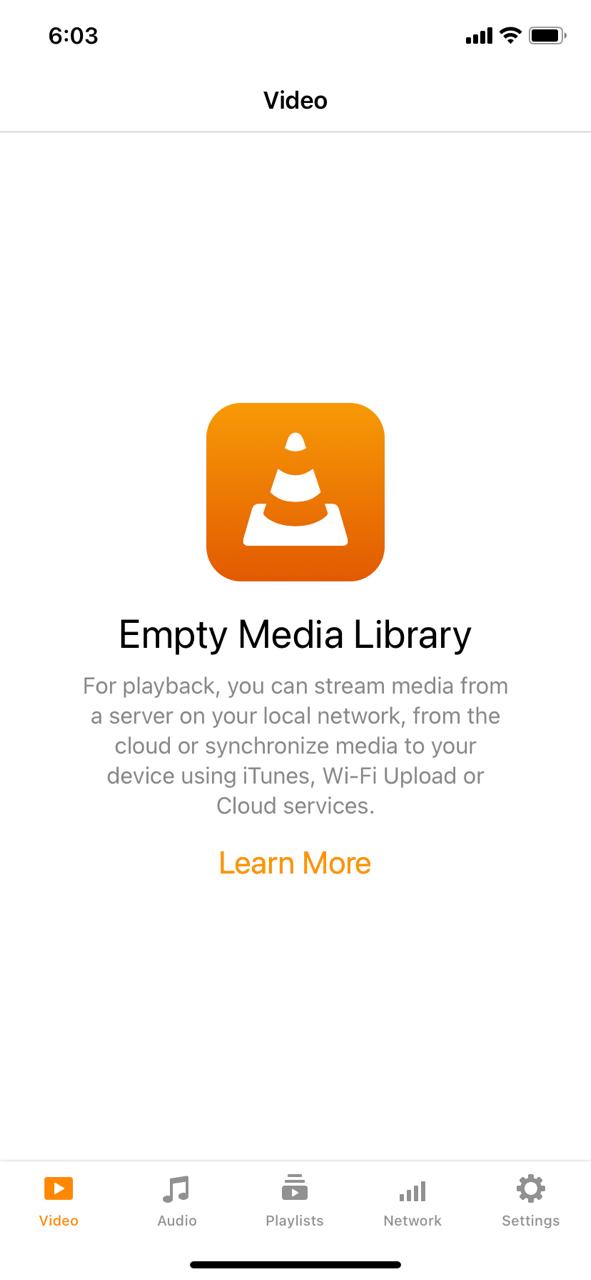
(3)。 選ぶ 外観 オプション。

(4)。 選ぶ 闇 テーマ。
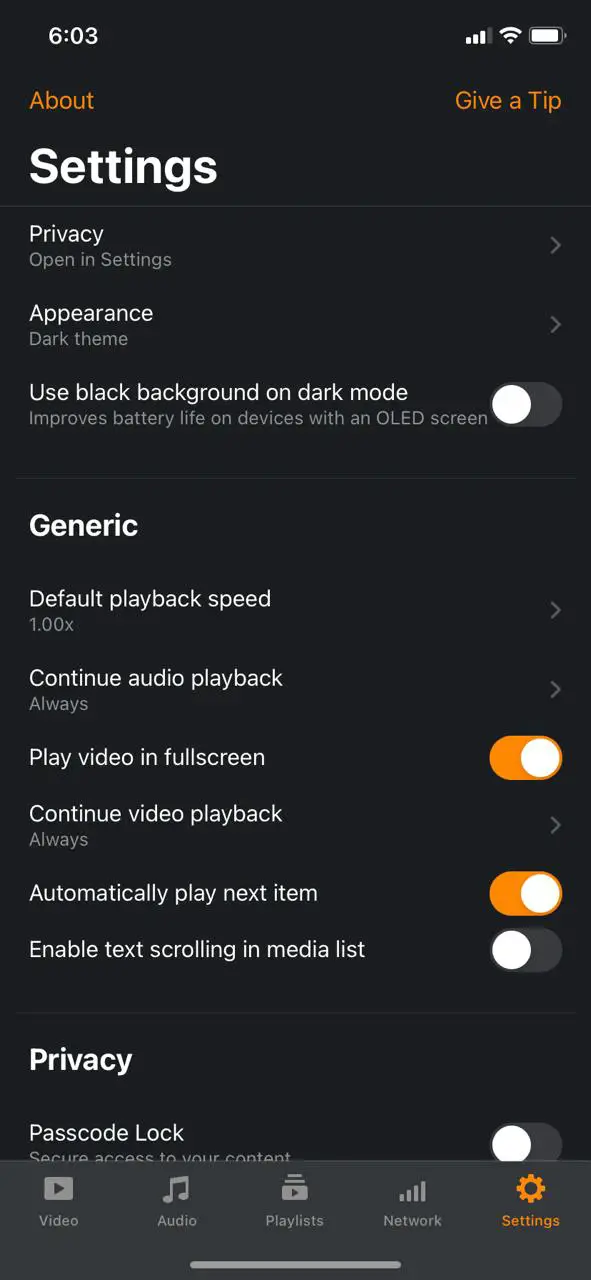
(5)。 選ぶ 自動 iPhone のダークモードで動作することを選択します。
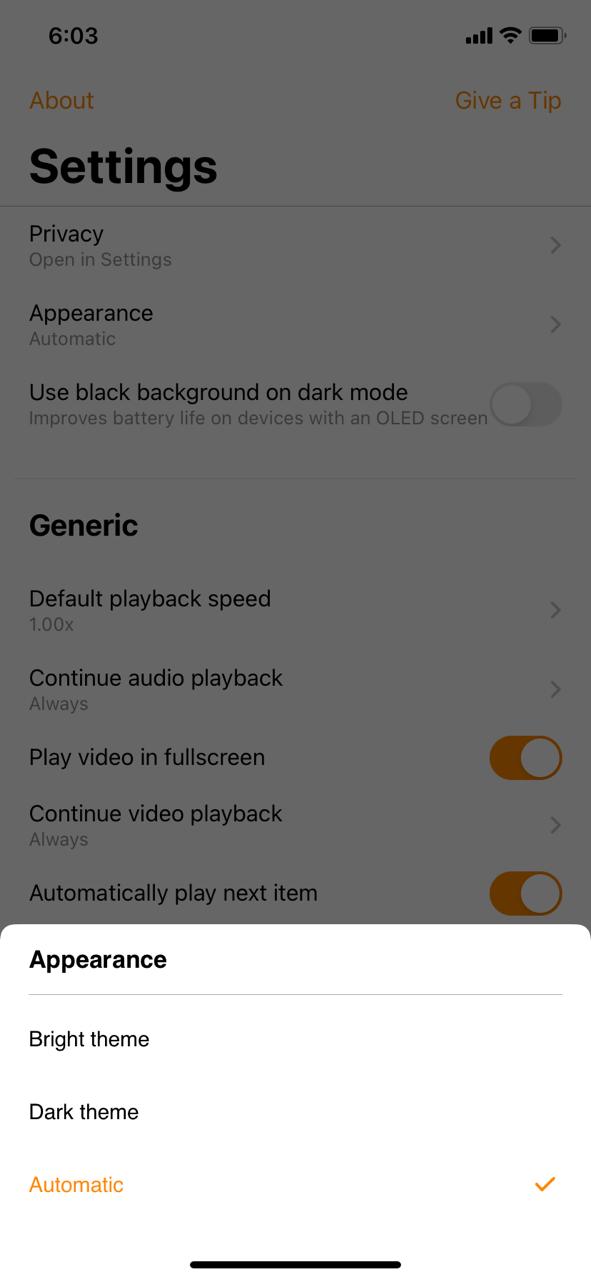
ノート: VLC の DayNight モード (自動機能) は iPhone および iPad では利用できません。
アップルコンピュータ
(1)Mac PC で、次のファイルを開きます。 VLC メディア プレーヤー 申し込み。
(2)。 行く 好み そして選択 インターフェース オプション。
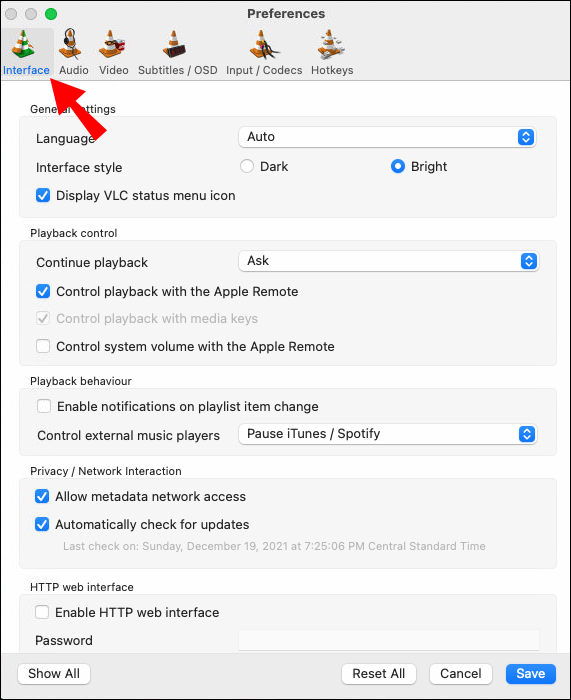
(3)インターフェーススタイルで、 闇 オプション。
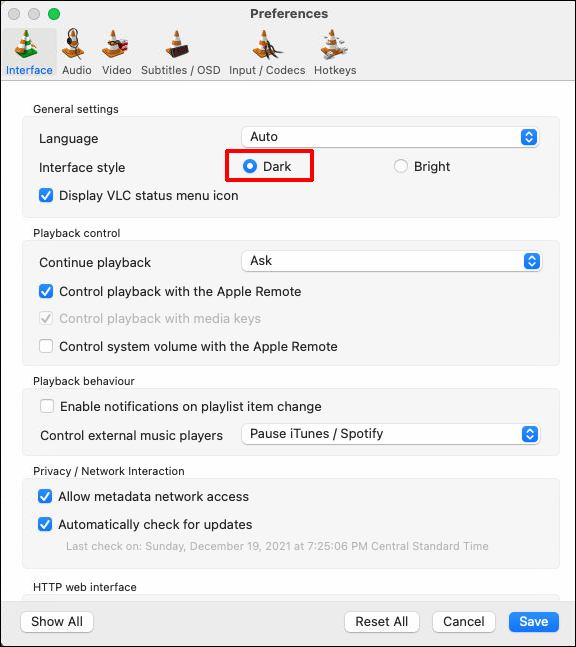
(4)次に、 をクリックします。 保存する ボタンをクリックして変更を加えます。
(5). これで、Mac PC 上の VLC アプリケーションがダークモードで実行されるようになります。
Windows および Linux コンピュータ
Windows 10 または 11 PC の場合、VLC プレーヤーの公式 Web サイトにアクセスしてダーク スキンをダウンロードし、ダーク モードを取得する必要があります。Linux ユーザーの場合は、同じ手順に従って VLC でダーク モードをオンにすることができます。
VLC ダークスキンをダウンロード
とします。 VLC スキン Web サイト (https://www.videolan.org/vlc/skins.html) Windows PC 上で。
とします。 選挙 eDarkVlc からのプラグイン テーマ セクション。
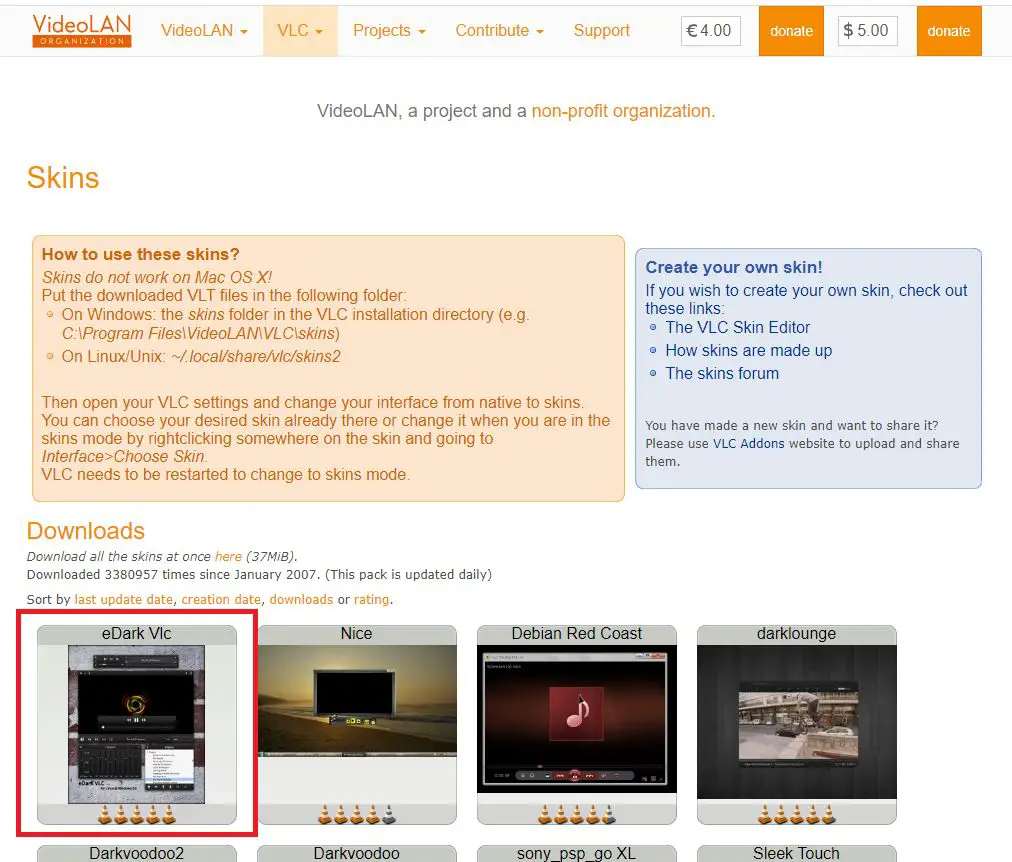
とします。 インストールポップアップで、 をクリックします。 下載 ボタン。
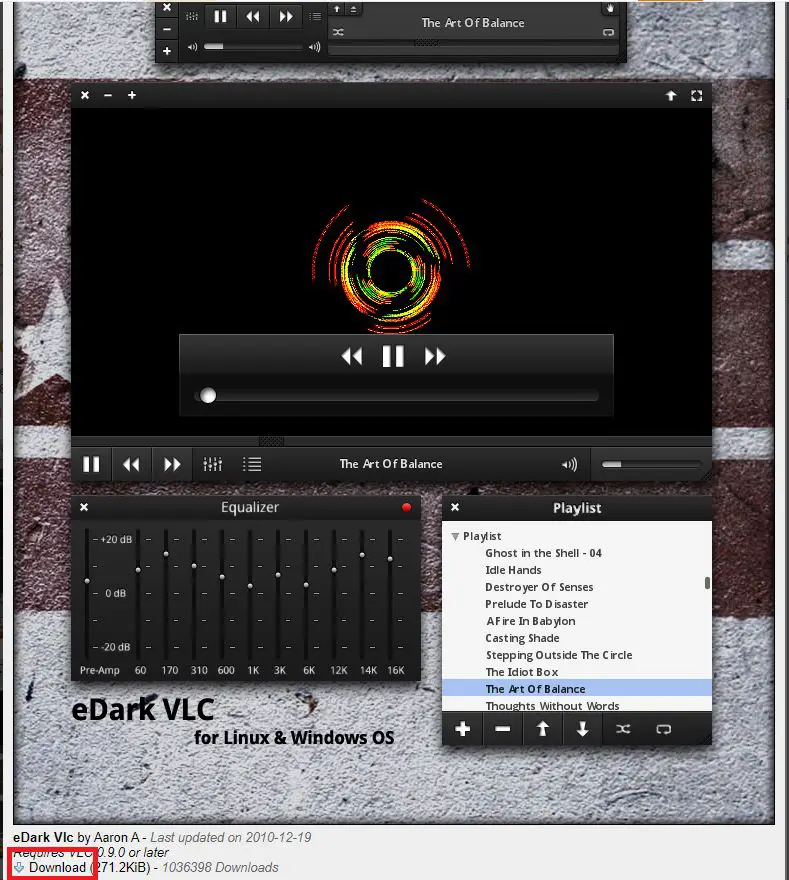
とします。 プラグインは、PC の VLC インストール ディレクトリにダウンロードする必要があります。プラグインをデフォルトのフォルダーにダウンロードしないでください。VLC ディレクトリが見つからない場合は、以下のパスを使用してください。
Windowsの場合: C:\Program Files\VideoLAN\VLC\Skins
Linuxの場合: ~/.local/share/vlc/skins2
スキンを使用して VLC でダークモードを有効にする
とします。 さあ、始めましょう VLC メディア プレーヤー Windows または Linux PC 上で。
とします。 クリック 工具 プレーヤーのメニュー バーで使用できるオプション。
とします。 展開されたメニューで、 好み 開ける 単純な好み 窓。も使用できます コントロールキー + P 開くショートカットキー 好み 窓。
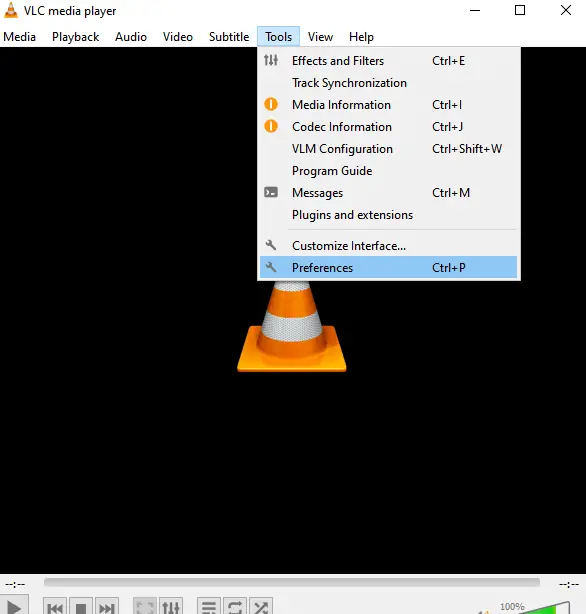
とします。 クリック インターフェース 選択すべき上位のオプション カスタムスキンを使用する 下のオプション インターフェース設定Linux PC の場合は、 見て感じてください オプション。
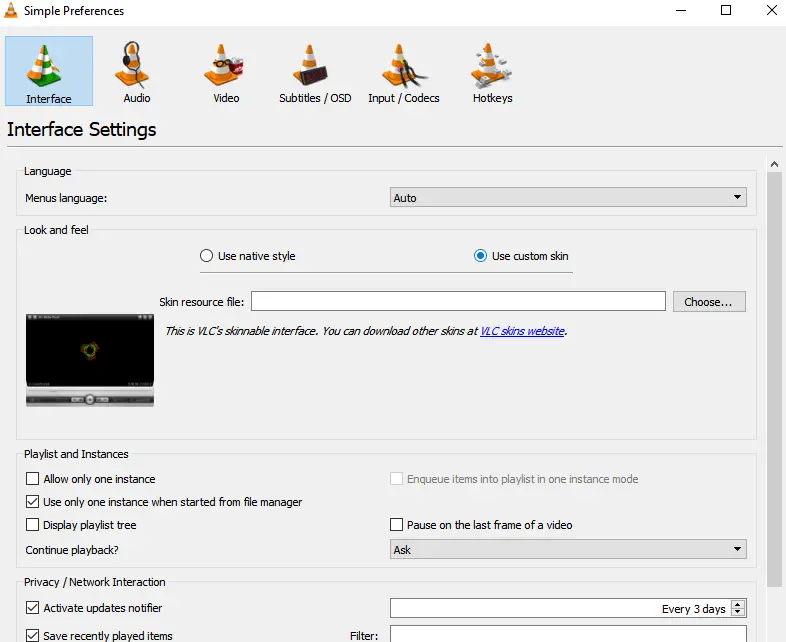
とします。 タップ 選挙 eDark Vlc.vlt スキン ファイルが保存されている場所を参照します。
とします。 最後に、をクリックします 保存する ボタンを押して、PC 上の VLC プレーヤーを終了します。
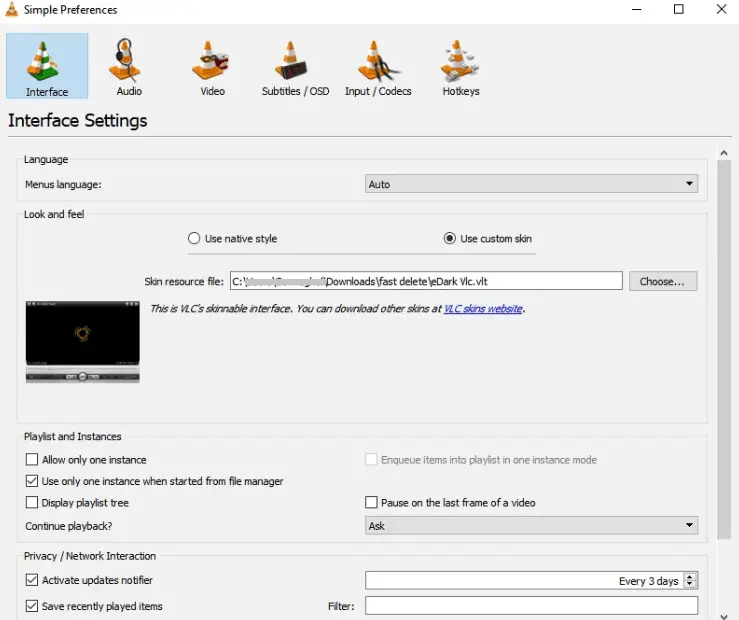
とします。 プレーヤーを再起動すると、ダークスキンに更新されます。
促す: 上記の手順に時間がかかると思われる場合は、Windows ではシステム全体のダーク モードを、Mac ではダーク モードを使用できます。
とします。 VLC ダークモードが暗すぎると感じる場合は、次のオプションを選択できます。 ネイティブスタイルを使用する オプションがオン 単純な好み 窓。
デフォルトでは、VLC のダークモードは自動的に有効になりません。ただし、都合の良いときや必要に応じてオンにすることができます。ガイドラインに従い、低照度環境で VLC を使用する場合は、明るすぎる光による目の疲れを避けてください。
概要: VLC でダークモードを有効にする方法
- アンドロイド: VLCアプリケーションを起動します → メニューアイコンをクリック → 「設定」ボタンを選択します → 追加設定を行うにはインターフェースをクリックしてください → 昼夜モードをクリックします → ダークテーマを選択する.
- iOS: VLCアプリケーションを開く → 設定アイコンをクリックします → 外観オプションの選択 → ダークモードを選択する.
- アップルコンピュータ: VLCを開く → 設定を開く → インターフェースオプションの選択 → 暗いオプションを選択してください.
- Windows と Linux: eDark vlc スキンをダウンロード → VLCで環境設定ウィンドウを開きます → [Interfernece] メニューで [Custom Skin] を選択します。 → eダークスキンを選択してください.
よくある質問
VLC スキンを入手するにはどうすればよいですか?
VLCからカスタマイズしたスキンを入手できます ウェブサイト.
VLC は Chromebook PC で動作しますか?
はい、Play ストアから Chromebook に VLC をダウンロードしてインストールできます。






